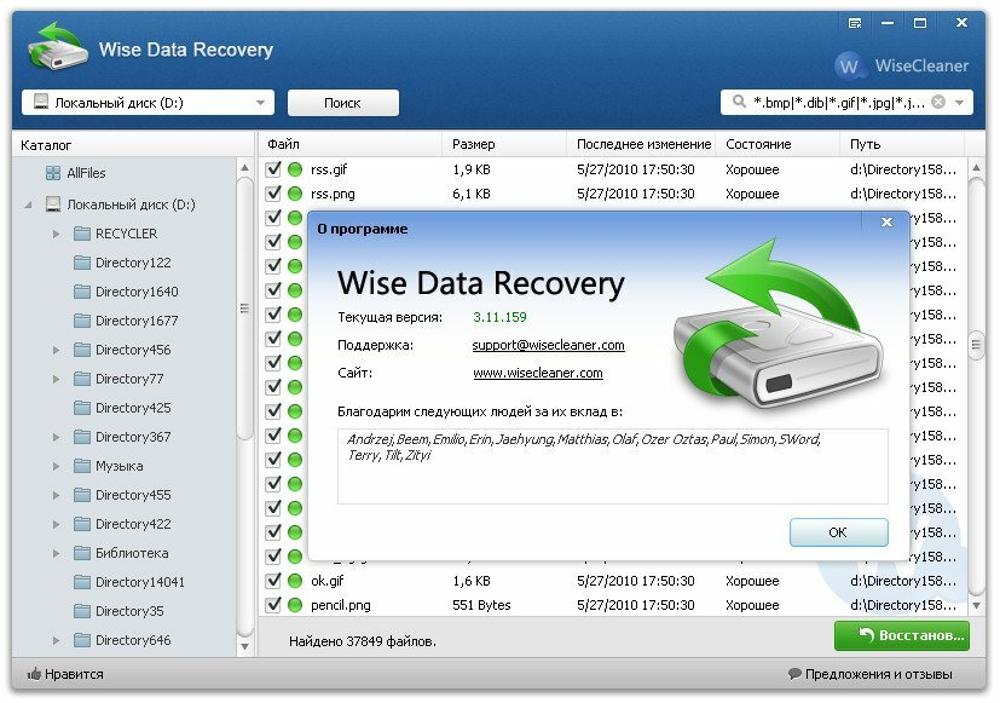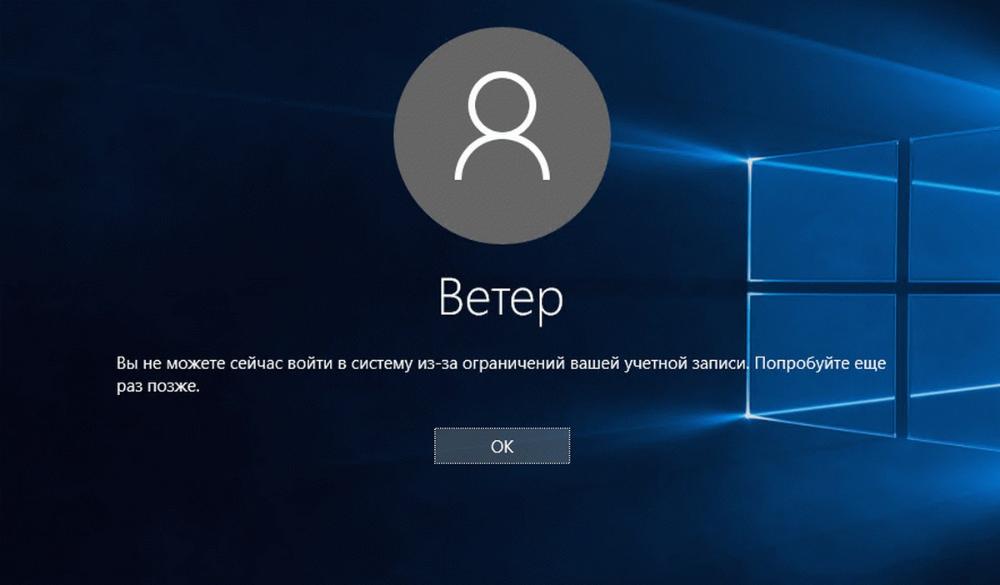Секретные файлы не исчезают навсегда: восстанови утраченные данные!
Введение
В нашем цифровом мире данные - золото. Фотографии, видео, документы, музыка - все это драгоценные файлы, хранящие воспоминания, знания и творчество. Но что делать, если эти сокровища внезапно пропадают? Ладно, не впадаем в панику! Причины потери данных могут быть самыми разными - от случайного удаления до повреждения носителя. И несмотря на досадные "Прости, не могу найти этот файл", надежда есть!
В этой статье вы узнаете, как с помощью специальных программ восстановления данных вернуть то, что, казалось, исчезло навсегда. Вооружайтесь знаниями, ведь бесценные файлы еще можно спасти!
Что такое программы восстановления данных?
Программы восстановления данных - это инструменты, позволяющие вытащить утраченные файлы прямо из-под земли (ну, или из глубин жесткого диска). Они работают, сканируя носители информации в поисках остатков удаленных данных. Звучит сложно, но на самом деле все просто - эти программы ищут то, что файловая система пометила как свободное пространство, но где на самом деле могут оставаться невредимые файлы.
Представьте, что ваш жесткий диск - огромный склад, а файлы - это коробки с вещами. Когда вы удаляете файл, компьютер просто помечает его коробку как "пустую", но сама коробка с содержимым остается нетронутой. Программы восстановления данных как раз и умеют находить такие "забытые" коробки и доставать оттуда ваши драгоценные файлы.
Существуют разные типы программ для восстановления данных. Некоторые специализируются на жестких дисках, другие умеют работать с флешками, CD/DVD-дисками и даже поврежденными картами памяти. У каждой - свои суперспособности, но все они, словно супергерои в цифровом мире, готовы прийти на помощь в трудную минуту.
Работать с такими программами - один кайф: никакого сложного кода или нудных инструкций на 500 страниц. Программы восстановления данных сделаны для обычных пользователей, у них дружелюбный интерфейс и понятные функции. И, поверьте, овчинка выделки стоит - эти программы реально могут вернуть вашу жизнь из цифрового ада!
Как работают программы восстановления данных?
Давайте заглянем под капот и разберемся, как устроены эти цифровые чудо-машины. Каждая программа восстановления использует набор алгоритмов для поиска удаленных файлов на носителях данных. Вот основные методы, которыми они пользуются:
Сканирование свободного пространства
Как уже было сказано, при удалении файла его данные не стираются полностью - они просто помечаются как "свободное" пространство для записи новой информации. Программы восстановления тщательно сканируют эти незанятые области диска или карты памяти, пытаясь найти остатки ранее удаленных файлов.
Анализ мусорных данных
Еще одно излюбленное место для поиска потерянных файлов - это так называемые мусорные данные (unallocated data clusters). Это фрагменты информации, которые файловая система почему-то не может корректно интерпретировать. Внутри этого "цифрового мусора" могут затесаться остатки важных документов или мультимедиа.
Восстановление поврежденных файловых систем
В ситуациях, когда повреждена сама структура файловой системы (из-за сбоев, вирусов или физических дефектов носителя), программы восстановления пытаются восстановить ее целостность, чтобы получить доступ к "зашифрованным" данным. Это сложный и деликатный процесс, требующий мощных алгоритмов.
Анализ сигнатур файлов
Многие типы файлов (документы, изображения, аудио, видео) имеют уникальные "сигнатуры" - специфические последовательности байтов в начале файла. Программы восстановления умеют распознавать эти сигнатуры и таким образом находить фрагменты нужных типов данных даже среди мусора на диске.
Комбинируя все эти методы, программы восстановления данных могут творить настоящие чудеса и возвращать к жизни файлы, которые считались безвозвратно утраченными. Разумеется, успех операции зависит от многих факторов, но при должном терпении и опыте можно спасти даже сильно поврежденные данные.
Популярные программы для восстановления данных
Сейчас рынок программ для восстановления данных просто переполнен разными вариантами. Но среди всего этого многообразия есть парочка ярких звездочек, которые выделяются на фоне остальных. Вот самые популярные и эффективные решения:

EaseUS Data Recovery Wizard
Эта программа - настоящий волшебник! EaseUS Data Recovery Wizard работает на всех платформах (Windows, Mac и даже Linux) и умеет восстанавливать файлы любых типов - от документов до мультимедиа. Интерфейс интуитивно понятный, есть функция предварительного просмотра, чтобы убедиться, что файл восстановился целым. Настоящая палочка-выручалочка в мире потерянных данных!
В арсенале EaseUS два мощных алгоритма сканирования: быстрый для поиска недавно удаленных файлов и глубокий для полного анализа диска. Также программа умеет бороться с распространенными ошибками жестких дисков, восстанавливая поврежденные разделы и оптимизируя их производительность.
К бесспорным плюсам EaseUS Data Recovery Wizard относятся впечатляющая скорость работы и универсальность. Плюс разработчики регулярно выпускают обновления с поддержкой новейших файловых систем и устройств. Так что этот волшебный инструмент всегда будет актуален.
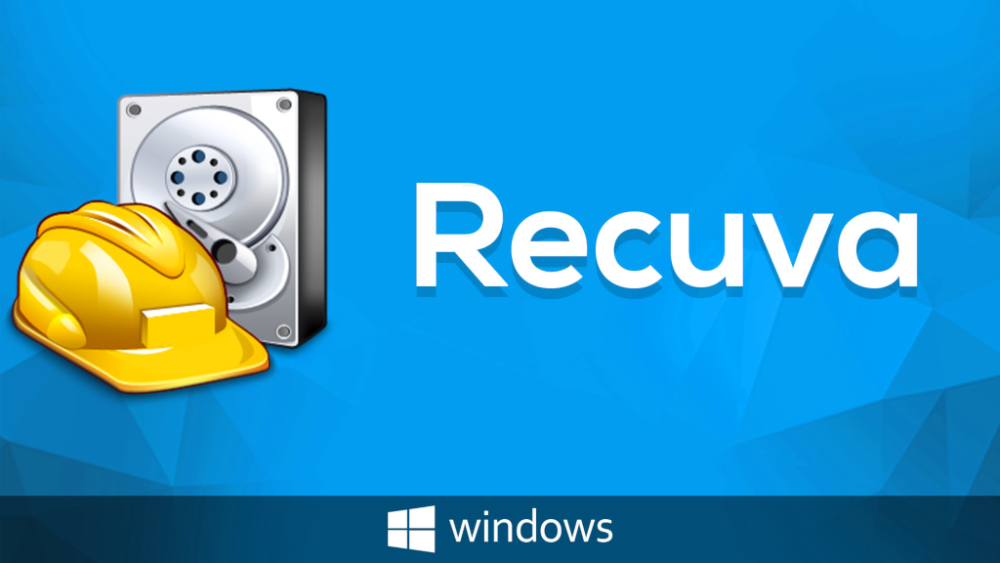
Recuva
Recuva - старожил в мире восстановления файлов, который уже успел стать легендой. Программа отлично справляется с возвратом удаленных данных с жестких дисков, флешек, карт памяти. Имеет продвинутый, но при этом очень понятный интерфейс для тонкой настройки процесса сканирования. Для продвинутых пользователей есть консоль с расширенными командами. Одним словом, Recuva никогда не подведет!
В основе Recuva лежат проверенные временем алгоритмы глубокого сканирования с применением сигнатурного анализа. Это позволяет инструменту находить даже фрагменты поврежденных файлов и затем пытаться восстановить их целостность. Плюс поддерживается работа с широким спектром типов данных - от привычных документов и фото до сложных баз данных и систем резервного копирования.
При установке Recuva можно выбрать "переносную" версию, не требующую инсталляции в систему. Отличный вариант для запуска программы с внешнего диска при аварийном восстановлении данных на проблемном компьютере.
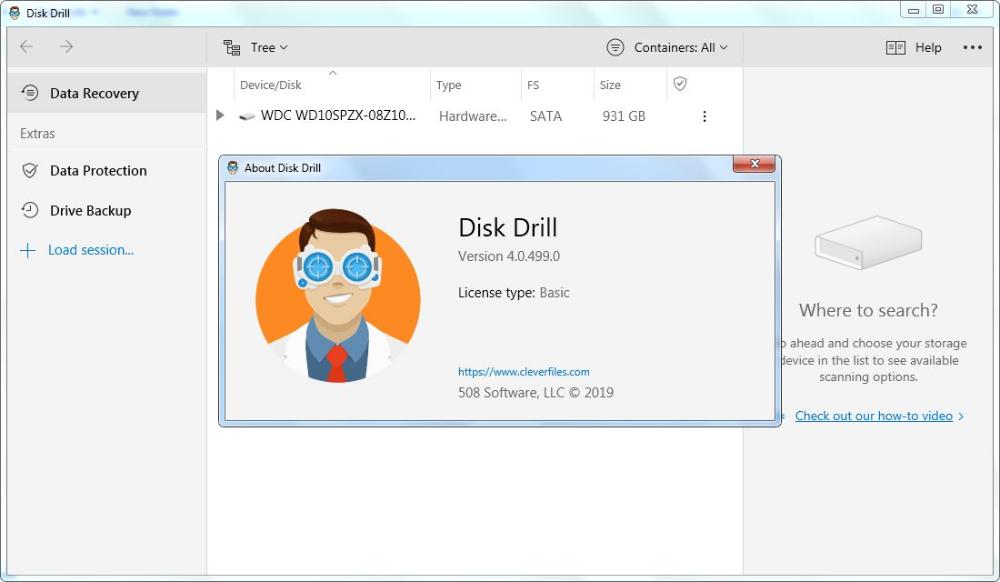
Disk Drill
Для тех, кто предпочитает все самое лучшее и крутое, идеально подойдет Disk Drill. Эта программа объединяет в себе восстановление данных, ремонт жестких дисков и даже защиту от потери данных в будущем. Имеет режимы для профессионалов и новичков. Шутка ли, Disk Drill может даже по запаху найти потерянные файлы! Конечно, мы шутим, но в остальном это действительно мощный и удобный инструмент.
В арсенале Disk Drill находятся передовые алгоритмы сканирования S.M.A.R.T., которые позволяют не только восстанавливать данные после удаления, но и обнаруживать скрытые дефекты на дисках. А встроенная технология Disk Drill Recovery Vault создает своеобразную "подушку безопасности" и защищает ваши ценные данные от случайной порчи.
К плюсам Disk Drill можно отнести настраиваемый процесс восстановления данных по типам файлов, расширенный предпросмотр найденных файлов, а также наличие бесплатной пробной версии для ознакомления с интерфейсом. Для любителей инноваций и прогрессивных решений - вариант вне конкуренции.
Какую бы программу вы ни выбрали, главное помнить: чем быстрее вы начнете процесс восстановления, тем выше шансы на успех. Ведь новые данные постоянно записываются на диски, перезаписывая остатки утраченных файлов.
Шаг за шагом: как использовать программы восстановления
Итак, вы скачали одну из программ, описанных выше. Чего же ждать дальше? Все на удивление просто - нужно лишь следовать инструкциям. Вот типичная последовательность действий:
1. Загрузите и установите программу
Легок на помине! Первым делом необходимо загрузить выбранную программу с официального сайта разработчика. Если сомневаетесь в источнике, лучше воздержитесь от загрузки - в деле восстановления данных доверять нужно только проверенным решениям.
После скачивания запустите установочный файл и следуйте подсказкам мастера установки. На этом этапе обычно предлагается выбрать компоненты для установки и указать путь на диске, куда будет помещена программа. Особо не заморачивайтесь и соглашайтесь на типичную конфигурацию. Также можно отметить создание ярлыка на рабочем столе, чтобы быстрее запускать программу.
Если установка прошла успешно, вы увидите финальное окно. Есть повод расслабиться и осушить первую кружечку пива - самое сложное уже позади! Настраиваем пультик и готовимся к захватывающей игре под названием "Поиск данных".
2. Выберите тип носителя и место поиска файлов
После запуска программы появится главное окно. Первое, что нужно сделать - выбрать тип носителя, на котором хранились потерянные данные. Внимательно осмотритесь: в списке должны быть жесткие диски, съемные накопители, карты памяти. Не торопитесь, изучите все пункты - вдруг у вас завалялся старый CD-ROM или винчестер из бабушкиного компьютера.
Когда носитель и область поиска выбраны, программа попросит указать точное место поиска файлов: раздел диска, отдельный том, папку или даже конкретное устройство. На этом этапе можно задействовать продвинутые настройки фильтрации, указав типы искомых файлов (документы, фото, аудио и т.д.). Чем больше вы сузите область сканирования, тем быстрее пойдет процесс восстановления.
3. Запустите сканирование
Вот мы и дошли до главного блюда! Нажмите кнопку со столь заманчивым названием типа "Начать сканирование" или "Поиск потерянных данных". Тут ваша программа вступит в бой, сметая все на своем пути в поисках былых сокровищ. На экране появится индикатор выполнения и, возможно, окно с настройками типа сканирования. В большинстве случаев можно оставить значения по умолчанию и просто наблюдать за процессом.
На этом этапе потребуется запастись терпением, так как сканирование крупного жесткого диска может занять довольно много времени. Чем быстрее диск и мощнее ваш компьютер - тем лучше. Если сканирование затянется, лучше не прерывать его: вы рискуете потерять уже найденные файлы.
Некоторые программы сначала выполняют экспресс-поиск, а затем предлагают запустить более глубокое сканирование. Эту возможность стоит использовать, если вы уверены, что быстрый анализ упустил важные данные. Но учтите, что полный поиск может продлиться часами.
Узрите в этом процессе искусство: каждая найденная программой строчка данных - это штрих на цифровой картине. Постепенно, буквально по крупицам, перед вашим взором воссоздается облик пропавшего файла. Наберитесь терпения - истинная красота открывается не сразу!
4. Предварительный просмотр найденных файлов
По мере сканирования на экране будут появляться найденные файлы и папки. Многие программы позволяют предварительно просмотреть содержимое, чтобы убедиться, что восстановление прошло успешно. Сделать это можно прямо в главном окне утилиты, выделив интересующий файл и нажав на миниатюру или кнопку предпросмотра.
Часто в списке найденных файлов оказывается много различного "мусора" - обрывки кода, фрагменты документов, ошметки фото. Не расстраивайтесь, в этом великолепном хаосе может таиться нечто ценное! Приготовьтесь к вдумчивому изучению каждого найденного элемента. Только ваши глаза смогут опознать нужные файлы в нескончаемом потоке цифрового "хлама".
Кстати, довольно часто среди найденных файлов могут оказаться и старые удаленные данные - так что, если хотите вернуть что-то конкретное, желательно внимательно все просмотреть. Ничто не вечно в цифровом мире, даже ценные воспоминания и важные документы могут таиться под сотнями слоев позднейшей информации.
5. Выборочное или полное восстановление
Когда файлы будут отсортированы и проверены, наступает финальный акт - пора восстанавливать данные! В большинстве программ можно выбрать, что восстанавливать: отдельные файлы и папки или весь массив найденных данных.
Если вы точно знаете, какие файлы хотите вернуть, то выборочное восстановление - самый разумный вариант. Просто найдите нужные элементы в списке, установите галочки напротив них и указывайте путь для сохранения. Крайне не рекомендуется восстанавливать файлы на тот же диск или раздел, с которого они были утрачены - это может привести к перезаписи остатков данных.
Полное восстановление подойдет тем, кто хочет вернуть абсолютно все обнаруженные программой файлы. Этот метод избавит вас от долгого разбирательства, но может быстро исчерпать свободное пространство на целевом диске. Перед запуском полного восстановления обязательно оцените объем данных - некоторые программы позволяют автоматически разделить процесс на несколько этапов.
Наконец укажите, куда сохранить эти драгоценности (лучше не на тот же диск), и программа все сделает сама. Время пуска, ждем отсчета! В процессе восстановления старайтесь не открывать другие ресурсоемкие приложения, чтобы не замедлять процесс. И... вуаля, ваши файлы снова с вами! Как говорится, все хорошо, что хорошо восстановилось.
Советы по повышению шансов успешного восстановления
Восстановление данных - процесс не всегда простой. Как настоящий профи, я хочу поделиться с вами парочкой бесценных лайфхаков, которые значительно повысят ваши шансы на успех:
1. Прекратите использование носителя после обнаружения потери
Это очень важно: как только вы заметили пропажу файлов, немедленно прекратите любые операции с диском, флешкой или картой памяти. Почему? Потому что каждая новая запись на носитель может переписать участки, где хранились остатки удаленных данных. Так что сохраняйте хладнокровие и больше ничего не трогайте!
В идеале диск с пропавшими данными нужно физически извлечь из системы и подключить к другому компьютеру, где будет установлена программа восстановления. Конечно, это не всегда возможно, но по крайней мере старайтесь сразу после инцидента свести активность проблемного накопителя к минимуму.
2. Используйте режим безопасного запуска в Windows
Некоторые программы восстановления рекомендуют запускать их в режиме безопасного запуска Windows. Это предотвратит загрузку лишних драйверов и процессов, которые могут нарушить процесс сканирования и восстановления. Плюс режим безопасной загрузки временно отключает работу другого ПО, которое тоже может повредить данные.
Для входа в безопасный режим зажмите при загрузке компьютера клавиши F8 или Shift+F8 (в разных версиях Windows комбинация может отличаться). В появившемся меню выберите пункт "Безопасный режим" и дождитесь завершения загрузки. После этого можно спокойно запускать программу восстановления - никакие посторонние процессы ей не помешают.
3. Попробуйте несколько разных программ
Каждая программа восстановления использует свои алгоритмы и подходы для поиска удаленных файлов. Поэтому если одна программа не дала результатов, это еще не повод отчаиваться! Попробуйте другое решение - у него вполне может получиться отыскать ваши потерянные сокровища.
Разные инструменты восстановления обладают разными сильными сторонами. Одни лучше работают с документами и текстами, другие идеально подходят для спасения фото и видео. Некоторые умеют буквально по байтикам реконструировать поврежденные файлы. Чем больше программ вы опробуете, тем выше ваши шансы на успех!
4. Обратитесь к специалистам при серьезном повреждении
Ситуации, когда файлы или сам носитель данных сильно повреждены, крайне сложны даже для профессиональных программ восстановления. Если вы столкнулись с запутанным случаем, не стоит рисковать самостоятельно - лучше обратитесь в специализированную контору. Да, их услуги недешевы, но зато специалисты используют самое современное оборудование и гарантируют максимальные шансы на успех.
Признаками серьезных повреждений могут быть: физические дефекты жесткого диска (вмятины, трещины), а также системные сбои, приводящие к искажению данных на уровне кода. В таких случаях для восстановления требуется мастерство и особые инструменты, доступные только профессионалам.
Плюс при обращении в центры по восстановлению данных вы получите гарантию конфиденциальности. Это может быть важно, если вы хотите вернуть конфиденциальные документы из потерянного архива или черновики глубоко личных произведений.
5. Не торопитесь форматировать проблемный диск
Одна из роковых ошибок, которые могут совершить даже опытные пользователи, - это попытка отформатировать жесткий диск сразу после потери файлов. Ни в коем случае так не делайте! Форматирование оставит на диске ничтожно мало шансов вернуть удаленные данные.
Дело в том, что при низкоуровневом форматировании происходит полная перезапись служебной информации носителя, включая системные разделы, где хранятся сведения о расположении файлов. С одной стороны, форматирование "очищает" диск. Но с другой - оно безвозвратно стирает последние остатки данных, которые еще можно было попытаться восстановить.
Если вы все же решитесь отформатировать проблемный диск, то сделайте это только после исчерпания всех возможностей восстановления важных файлов через специализированные утилиты. И даже после низкоуровневого форматирования данные могут где-то сохраниться - просто их будет очень-очень сложно найти.
Заключение
Вот и подошла к концу наша экскурсия в мир восстановления данных. Надеюсь, теперь вы убедились: удаленные файлы часто можно вернуть при правильном подходе! Главное - не терять надежду и действовать оперативно, вооружившись нужным ПО.
Однако же, вы, ребята, душа компании! Раз уж захотели разобраться в этой теме, значит, файлики для вас много значат. А это очень ценное качество в эпоху бесконечных апдейтов и перезагрузок. Берегите свои данные, ведь в них хранится драгоценная частичка вашей жизни! И не забывайте регулярно делать резервные копии - так вы всегда сможете вернуть свои сокровища целыми и невредимыми.
Но если уж случится беда и данные все же исчезнут, не отчаивайтесь! Вспоминайте советы из этой статьи, качайте одну из рекомендованных программ и вперед, на поиски потерянных файлов! Цифровой мир так хитер и непредсказуем, но это еще не значит, что вы безоружны. Будьте настойчивы, и ваши сокровища обязательно вернутся!
А в заключение хочу напомнить пару вещей, которые вы ни в коем случае не должны забывать:
- Реагируйте на потерю файлов молниеносно - каждая секунда на счету!
- Не пытайтесь восстановить данные самостоятельно, если ситуация выглядит слишком сложной. Обратитесь к профессионалам.
- Регулярно делайте резервное копирование важных данных на отдельный накопитель.
- Будьте терпеливы и методичны в процессе восстановления. Иногда требуется попробовать несколько разных программ.
Запомните эти правила - и вы никогда не потеряете свои цифровые богатства! Удачного плавания в море информации и до новых встреч в бит-пространстве